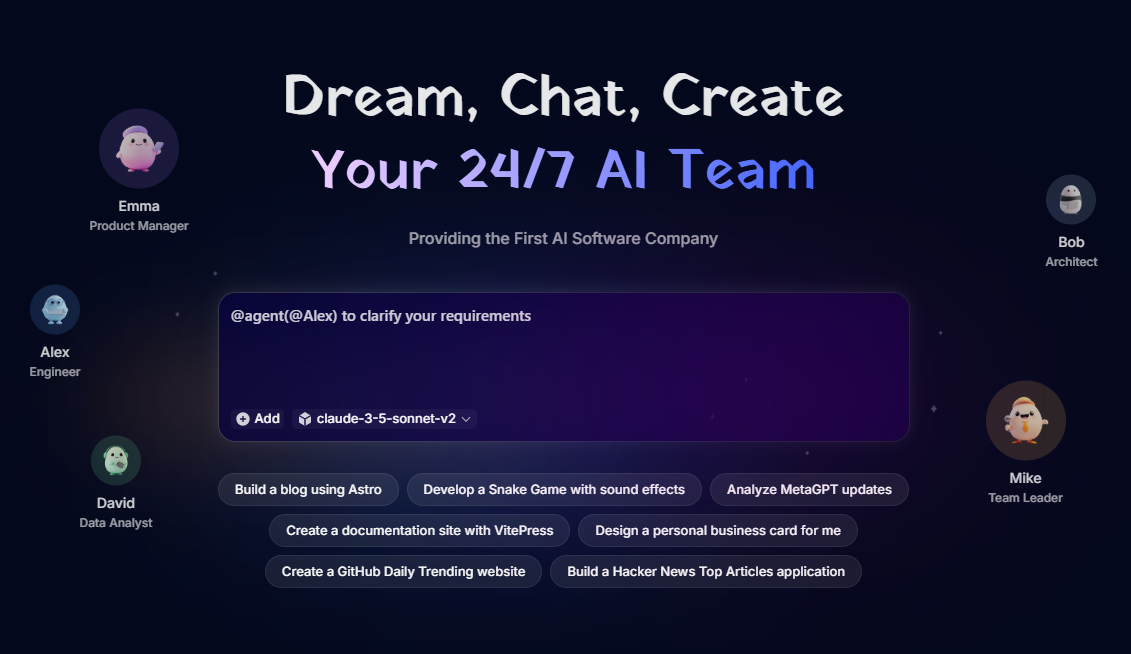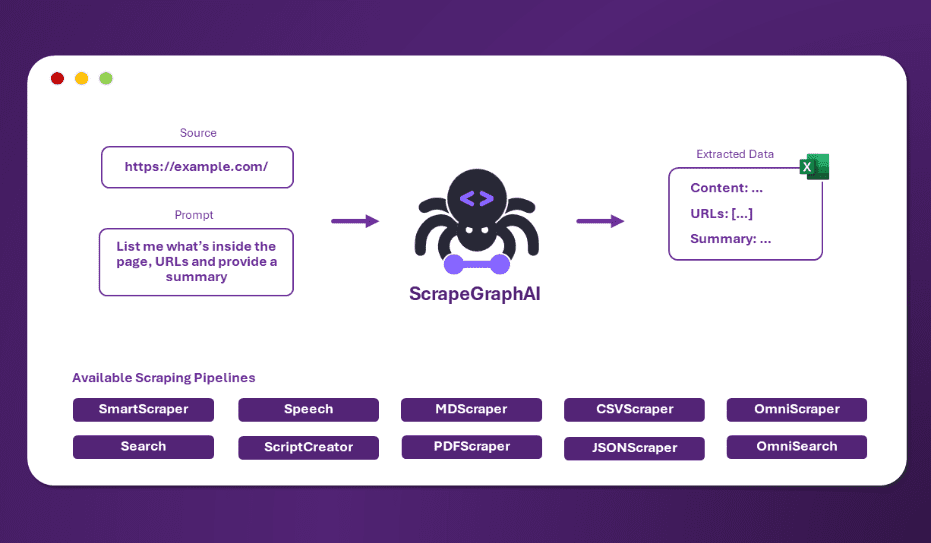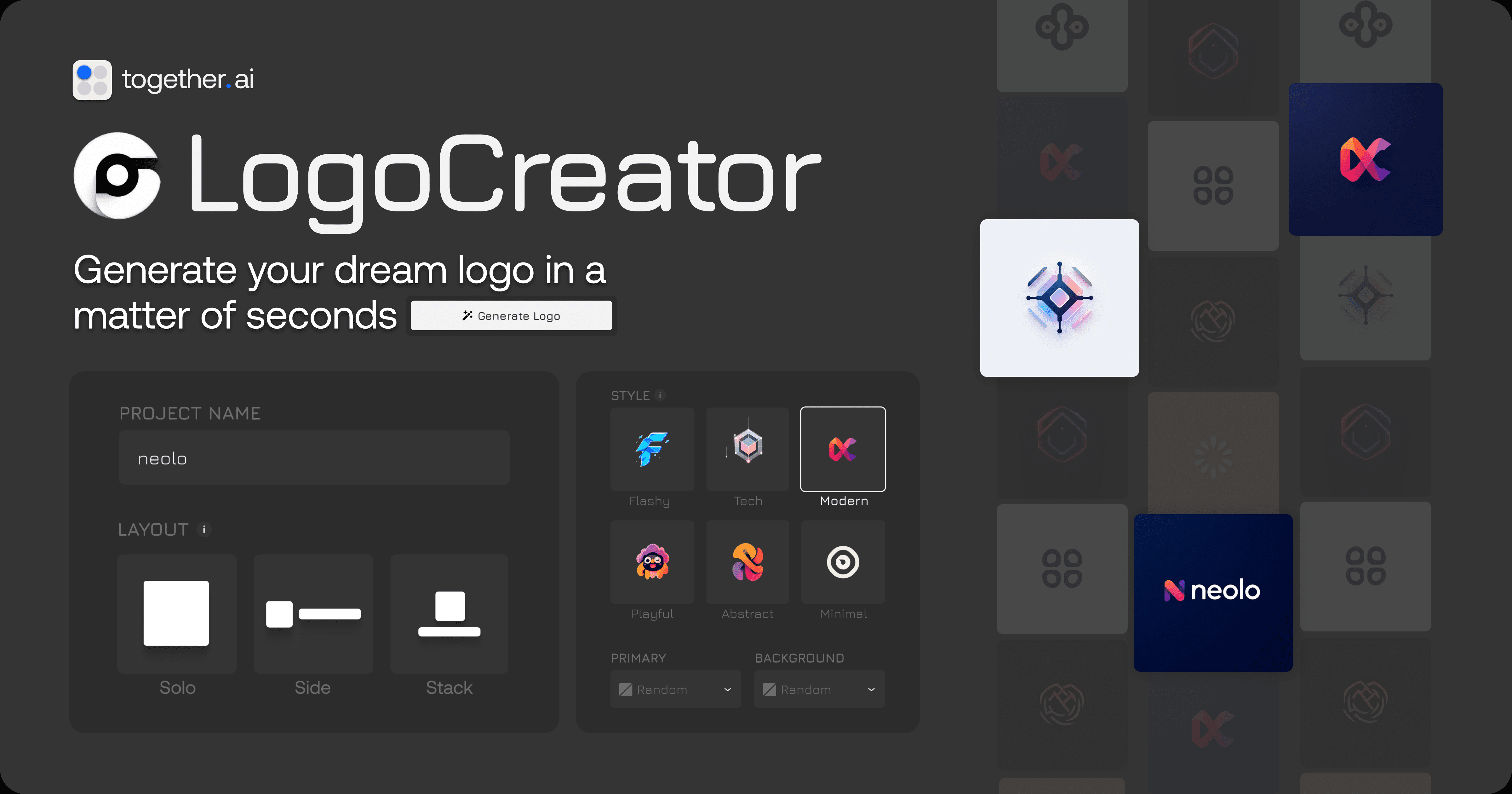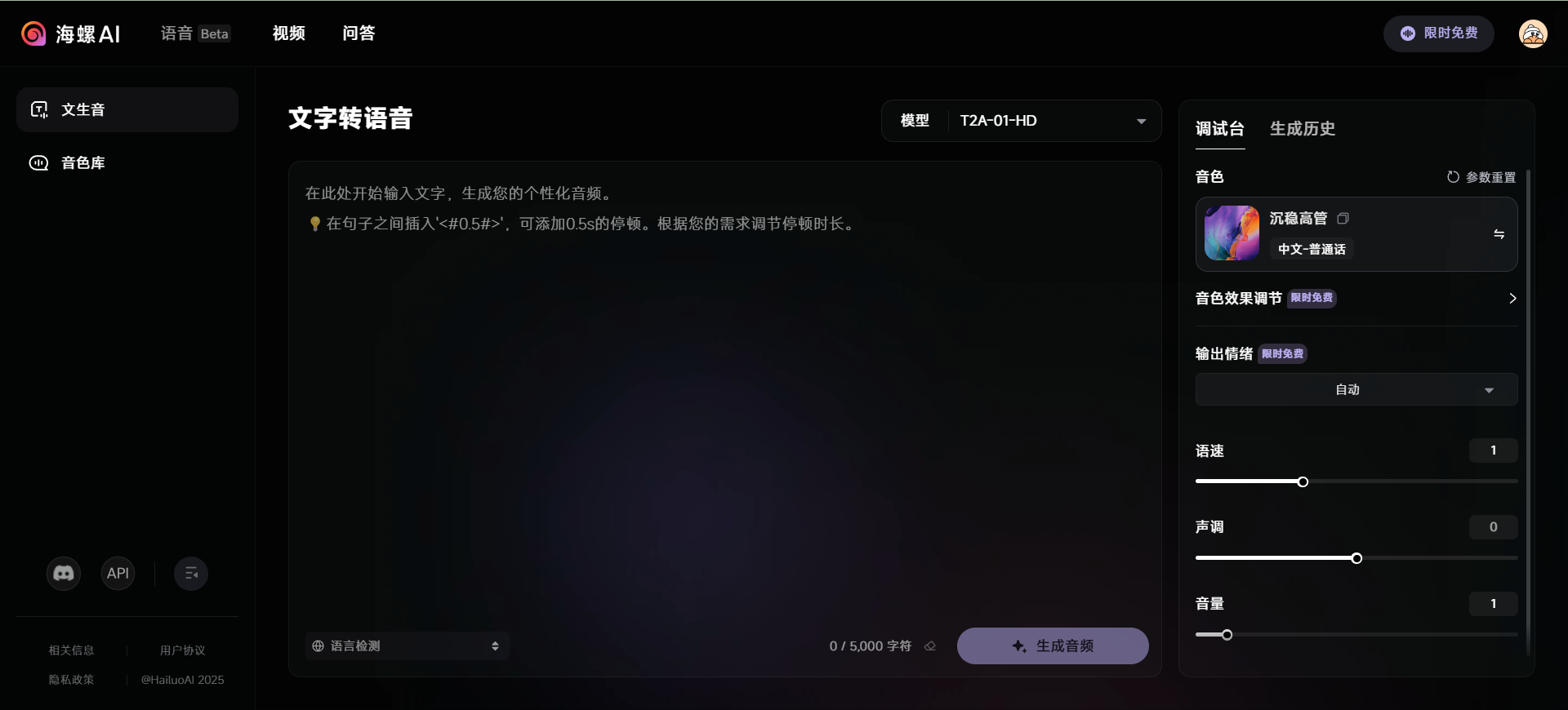5ire : client de bureau multiplateforme pour les grands modèles avec prise en charge des bases de connaissances vectorielles locales
Introduction générale
5ire est un client de bureau multiplateforme à code source ouvert, conçu pour fournir aux utilisateurs des capacités pratiques de gestion de bases de connaissances vectorielles locales et d'interaction avec les grands modèles. Le logiciel prend en charge l'analyse et le stockage vectorisé d'un large éventail de formats de documents, avec de puissantes capacités de génération augmentée de recherche (RAG). En outre, 5ire fournit une analyse de l'utilisation, un thésaurus d'indices, des signets et une recherche rapide par mot-clé pour aider les utilisateurs à gérer et à utiliser plus efficacement les ressources des grands modèles.
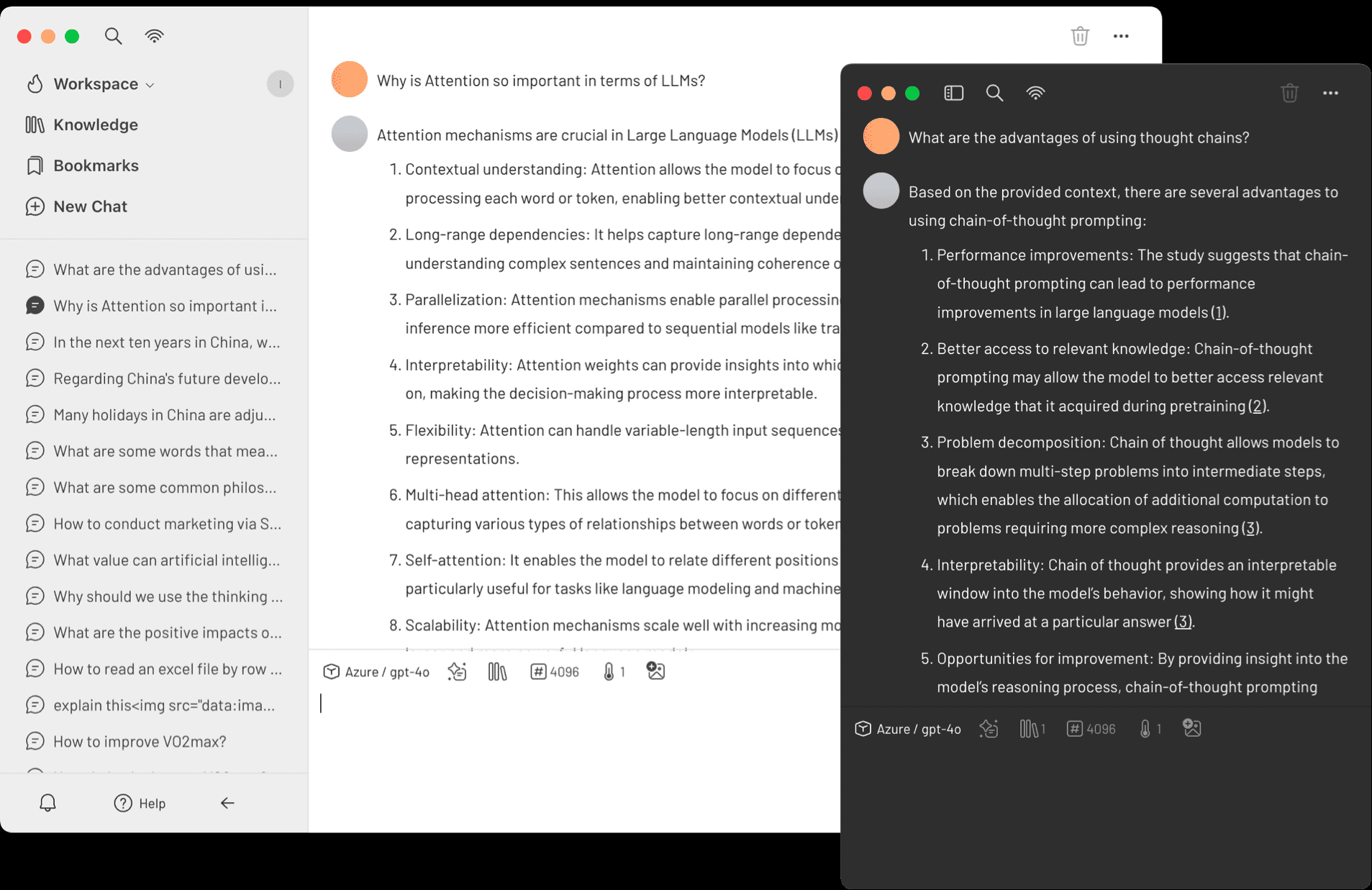
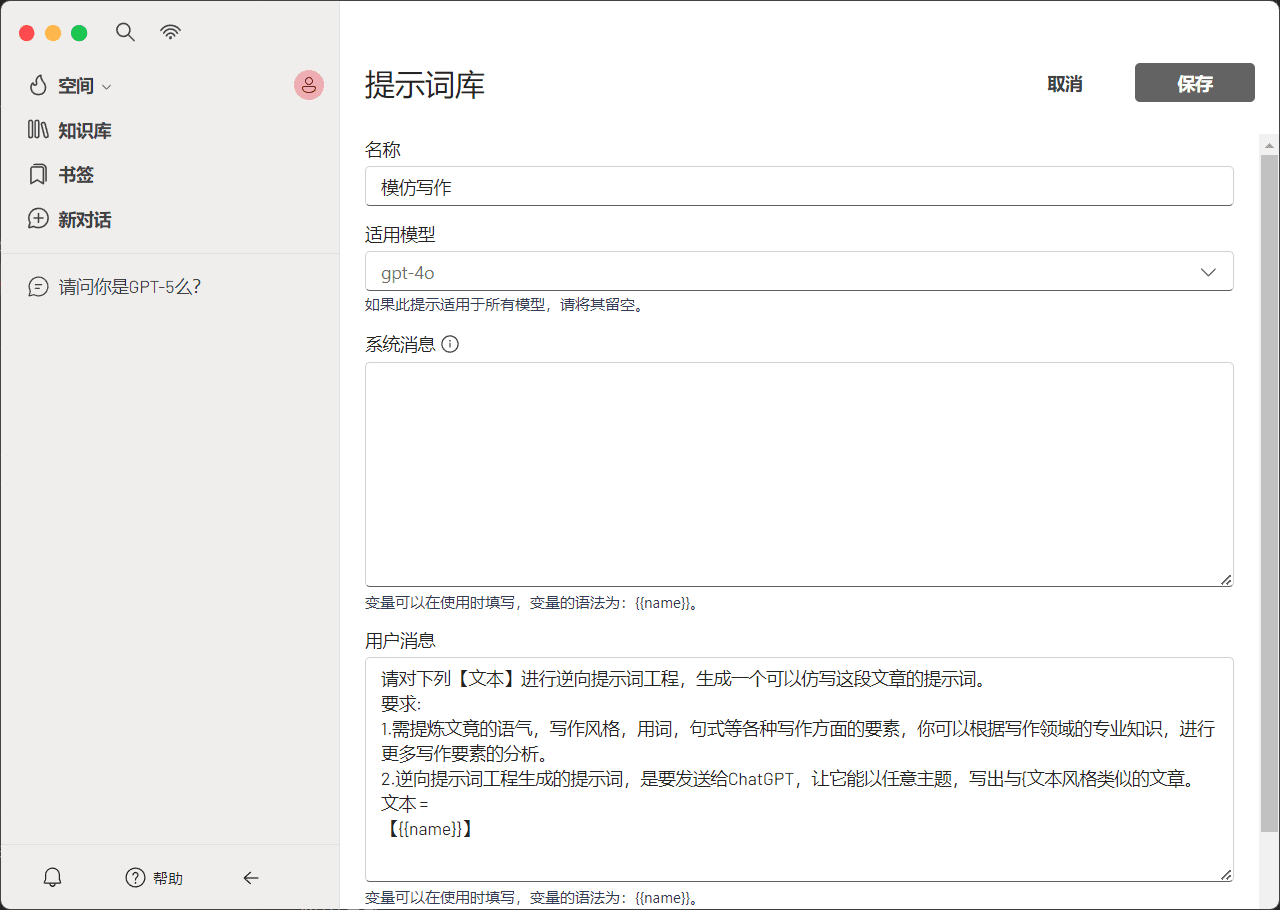
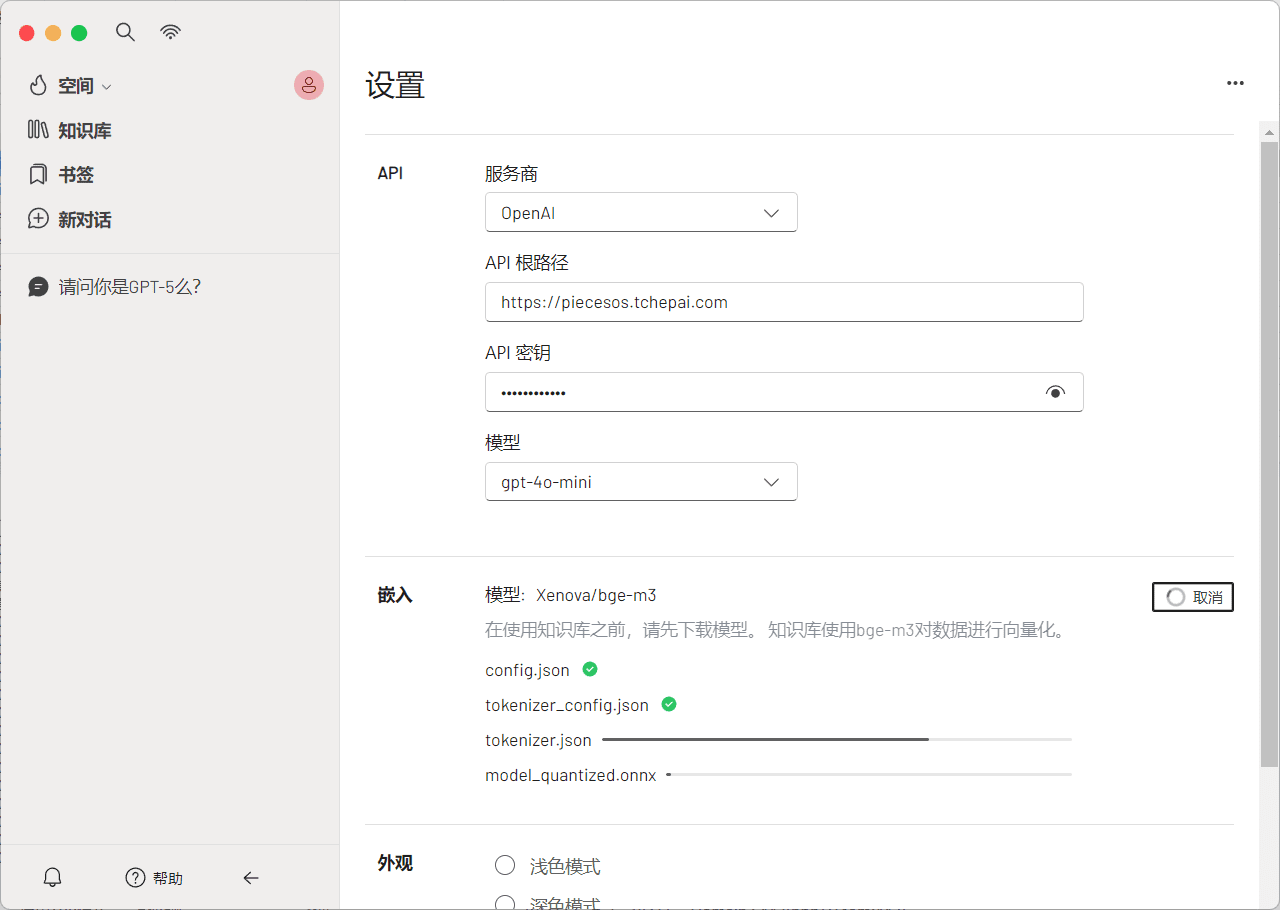
Liste des fonctions
- Base de connaissance des vecteurs locaux (Xenova/bge-m3)Le logiciel de gestion des documents est un outil de gestion des documents qui permet d'analyser et de stocker de manière vectorielle de nombreux formats de documents tels que docx, xlsx, pptx, pdf, txt et csv.
- Analyse de l'utilisationLes utilisateurs peuvent ainsi optimiser l'utilisation du service en suivant l'utilisation de l'API et les coûts qui en découlent.
- thésaurusLes mots de repère : Prise en charge des mots de repère variables personnalisés pour faciliter la création et l'organisation.
- Fonction signetLes signets peuvent être ajoutés à chaque conversation, de sorte que le contenu du signet est conservé même si le message d'origine est supprimé.
- Recherche rapide par mot-cléLes recherches par mot-clé : Effectuez des recherches par mot-clé dans tous les dialogues pour localiser rapidement l'information recherchée.
Utiliser l'aide
Processus d'installation
- Téléchargement et installation: :
- entretiensPage GitHub de 5ire.
- Sélectionnez le paquet d'installation approprié à télécharger en fonction de votre système d'exploitation.
- Les utilisateurs de Windows lancent le programme d'installation et suivent les instructions pour terminer l'installation.
- Les utilisateurs de Mac OS doivent configurer
APPLE_TEAM_ID,APPLE_IDrépondre en chantantAPPLE_ID_PASSLa signature et l'authentification sont effectuées pour éviter les avertissements de sécurité.
- Configuration et démarrage: :
- Une fois l'installation terminée, lancez l'application 5ire.
- Lors du premier démarrage, suivez les invites pour la configuration initiale, y compris la sélection du modèle d'intégration et de la base de données vectorielle.
Guide d'utilisation des fonctions
- Base de connaissances sur les vecteurs locaux: :
- Importer des documents : cliquez sur le bouton "Importer", sélectionnez les documents qui doivent être analysés et vectorisés (compatible avec les formats docx, xlsx, pptx, pdf, txt et csv).
- Stockage vectorisé : les documents importés sont automatiquement analysés et vectorisés, puis stockés dans la base de données locale en vue d'une consultation ultérieure.
- Analyse de l'utilisation: :
- Affichage de l'utilisation : dans le module "Analyse de l'utilisation", vous pouvez afficher le nombre d'appels à l'API et les statistiques de coûts pour aider les utilisateurs à comprendre et à optimiser l'utilisation de l'API.
- thésaurus: :
- Créer un mot repère : dans le module "Base de données des mots repères", cliquez sur "Nouveau mot repère" et saisissez le contenu et les variables du mot repère.
- Organisation des mots-clés : les mots-clés peuvent être classés et gérés pour faciliter leur utilisation dans différents scénarios.
- Fonction signet: :
- Ajouter un signet : dans la boîte de dialogue, cliquez sur le bouton "Ajouter un signet" pour ajouter des signets pour les informations importantes.
- Gérer les signets : dans le module "Signets", vous pouvez afficher et gérer tous vos signets pour accéder rapidement aux informations importantes.
- Recherche rapide par mot-clé: :
- Recherche par mot-clé : Saisissez un mot-clé dans la barre de recherche et le système effectuera une recherche dans tous les dialogues et affichera les résultats pertinents.
- Localiser l'information : cliquez sur les résultats de la recherche pour localiser rapidement le contenu du dialogue correspondant.
© déclaration de droits d'auteur
Article copyright Cercle de partage de l'IA Tous, prière de ne pas reproduire sans autorisation.
Articles connexes

Pas de commentaires...